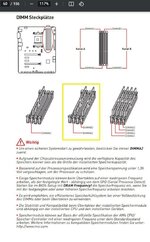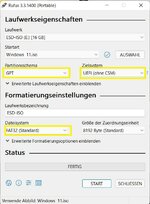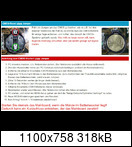Hi, ich habe nun das ganze Wochenende damit verbracht, Win 10 zum laufen zu bekommen, aber ohne Erfolg.
Er schmeist mir ständig verschiedenste Hardware aus dem Gerätemanager.
Mal Wlan, mal Thunderbolt, mal Lan, mal die Grafikkarte. Ich bin mit meinem Latein am Ende.
Thunderbolt ist meist gar nicht verfügbar und wenn fliegt Wlan raus mit gelbem Ausrufezeichen oder die Grafikkarte startet wieder als Microsoft Display bla bla bla.
Zudem kommt es noch vor, dass Win mit Bluescreen beim Start abschmiert.
Die verbaute Hardware funktioniert in einem anderen System ohne Probleme.
I7-11700F
Asus Dual RX 6600XT
2x8 GB ADATA 3200 CL22
WD N550 SSD 1TB M.2 NVME PCI 3.0
Kioxia SSD 1TB NVME PCI 3.0
Wlan Intel 201 M.2
Hat Jemand einen Rat?
Danke
Er schmeist mir ständig verschiedenste Hardware aus dem Gerätemanager.
Mal Wlan, mal Thunderbolt, mal Lan, mal die Grafikkarte. Ich bin mit meinem Latein am Ende.
Thunderbolt ist meist gar nicht verfügbar und wenn fliegt Wlan raus mit gelbem Ausrufezeichen oder die Grafikkarte startet wieder als Microsoft Display bla bla bla.
Zudem kommt es noch vor, dass Win mit Bluescreen beim Start abschmiert.
Die verbaute Hardware funktioniert in einem anderen System ohne Probleme.
I7-11700F
Asus Dual RX 6600XT
2x8 GB ADATA 3200 CL22
WD N550 SSD 1TB M.2 NVME PCI 3.0
Kioxia SSD 1TB NVME PCI 3.0
Wlan Intel 201 M.2
Hat Jemand einen Rat?
Danke
Zuletzt bearbeitet: